
- •Vorwort
- •Inhaltsverzeichnis
- •Einleitung
- •Programmieren in LOGO
- •Warum unterrichten wir Programmieren?
- •Unser Programmiervorkurs in LOGO, oder Programmieren in 10 Minuten
- •Die Programmierumgebung in LOGO
- •Zusammenfassung
- •Kontrollfragen
- •Kontrollaufgaben
- •Lösungen zu ausgesuchten Aufgaben
- •Kontrollfragen
- •Kontrollaufgaben
- •Lösungen zu ausgesuchten Aufgaben
- •Zusammenfassung
- •Kontrollfragen
- •Kontrollaufgaben
- •Lösungen zu ausgesuchten Aufgaben
- •Zusammenfassung
- •Kontrollfragen
- •Kontrollaufgaben
- •Lösungen zu ausgesuchten Aufgaben
- •Zusammenfassung
- •Kontrollfragen
- •Kontrollaufgaben
- •Lösungen zu ausgesuchten Aufgaben
- •Zusammenfassung
- •Kontrollfragen
- •Kontrollaufgaben
- •Lösungen zu ausgesuchten Aufgaben
- •Zusammenfassung
- •Kontrollfragen
- •Kontrollaufgaben
- •Lösungen zu ausgesuchten Aufgaben
- •Zusammenfassung
- •Kontrollfragen
- •Kontrollaufgaben
- •Lösungen zu ausgesuchten Aufgaben
- •Zusammenfassung
- •Kontrollfragen
- •Kontrollaufgaben
- •Lösungen zu ausgesuchten Aufgaben
- •Zusammenfassung
- •Kontrollfragen
- •Kontrollaufgaben
- •Lösungen zu ausgesuchten Aufgaben
- •Zusammenfassung
- •Kontrollfragen
- •Kontrollaufgaben
- •Lösungen zu ausgesuchten Aufgaben
- •Zusammenfassung
- •Kontrollfragen
- •Kontrollaufgaben
- •Lösungen zu ausgesuchten Aufgaben
- •Zusammenfassung
- •Kontrollfragen
- •Kontrollaufgaben
- •Lösungen zu ausgesuchten Aufgaben
- •Zusammenfassung
- •Kontrollfragen
- •Kontrollaufgaben
- •Lösungen zu ausgesuchten Aufgaben
- •Vorwort und Zielsetzungen
- •Zusammenfassung
- •Kontrollfragen
- •Zusammenfassung
- •Kontrollfragen
- •Kontrollaufgaben
- •Lösungen zu ausgesuchten Aufgaben
- •Zusammenfassung
- •Kontrollfragen
- •Zusammenfassung
- •Kontrollfragen
- •Zusammenfassung
- •Kontrollfragen
- •Kontrollaufgaben
- •Lösungen zu ausgesuchten Aufgaben
- •Zusammenfassung
- •Kontrollfragen
- •Kontrollaufgaben
- •Lösungen zu ausgesuchten Aufgaben
- •Zielsetzung
- •Zusammenfassung
- •Kontrollfragen
- •Kontrollaufgaben
- •Lösungen zu ausgesuchten Aufgaben
- •Zusammenfassung
- •Kontrollfragen
- •Kontrollaufgaben
- •Lösungen zu ausgesuchten Aufgaben
- •Zusammenfassung
- •Kontrollfragen
- •Kontrollaufgaben
- •Lösungen zu ausgesuchten Aufgaben
- •Gerechtigkeit
- •Freiheitsgrade
- •Zusammenfassung
- •Kontrollfragen
- •Kontrollaufgaben
- •Lösungen zu ausgesuchten Aufgaben
- •Zusammenfassung
- •Kontrollfragen
- •Kontrollaufgaben
- •Lösungen zu ausgesuchten Aufgaben
- •Zusammenfassung
- •Kontrollfragen
- •Kontrollaufgaben
- •Lösungen zu ausgesuchten Aufgaben
- •Sachverzeichnis
69
kannst eine Datei anlegen und benennen, in der du all deine Programme abspeichern kannst, um sie aufzurufen, wenn du sie wieder verwenden willst. Wie das funktioniert, lass dir einfach von deiner Lehrperson erklären, oder lies selbstständig den Text in der Einleitung.
Zusammenfassung
In dieser Lektion haben wir mittels des Befehls to gelernt, geschriebene Programme zu benennen. Der Name eines Programms steht dabei direkt hinter dem Befehl to. In der darauf folgenden Zeile fängt dann das eigene Programm an. Wenn der Befehl end vorkommt, weiß der Rechner, dass die Beschreibung des Programms abgeschlossen ist. Der Rechner speichert das Programm unter dem gegebenen Namen ab. Wenn wir dann beim Programmieren den Namen eines solchen Programms verwenden, ersetzt der Rechner den Namen durch das ganze entsprechende Programm und führt dieses Programm an dieser Stelle aus. Auf diese Weise funktioniert das Programm wie ein neuer Befehl. Du kannst also auf diese Art und Weise beliebig viele, neue Befehle entwickeln.
Wenn wir Programme benennen und sie dadurch als Bausteine (Module) zur Erzeugung komplexerer Programme verwenden, sprechen wir über den modularen Programmentwurf. Durch diese modulare Vorgehensweise bleibt die Programmentwicklung übersichtlich und wir können die korrekte Arbeitsweise von so entworfenen Programmen gut überprüfen.
Das Programm zur Zeichnung eines Bildes nennen wir das Hauptprogramm im Bezug auf alle Programme, die man in diesem Hauptprogramm aufruft. Die Programme, die innerhalb eines Programms verwendet werden, nennt man Unterprogramme dieses Programms. Benannte Programme kann man immer wieder modifizieren oder weiterentwickeln. Wenn wir sie nicht verlieren wollen, müssen wir sie aber immer nach Beendigung der Arbeit abspeichern.
Kontrollfragen
1.Wozu ist es nützlich, Programme zu benennen?
2.Wie geht man vor, wenn man ein Programm benennen will?
3.Welche Bedeutung hat der Befehl end?
4.Was bedeutet es, bei der Entwicklung von Programmen modular vorzugehen?
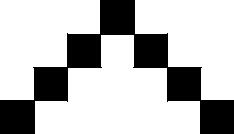
70 |
Lektion 3 Programme benennen und aufrufen |
5.Welche Vorteile hat die Modularität?
6.Was bedeutet es, benannte Programme zu editieren? Wie kann man das machen?
7.Warum soll man einmal geschriebene Programme abspeichern? Und wie macht man das?
8.Wie zeichnet man in LOGO eine fette Linie?
9.Was sind Hauptprogramme und was sind Unterprogramme? Wie kann man anschaulich die Struktur eines Programms im Bezug auf seine Unterprogramme darstellen?
Kontrollaufgaben
1.Schreibe ein Programm zum Zeichnen eines schwarzen Rechtecks der Größe 50 ×150 und benenne es.
2.Zeichne ein 4 ×5-Feld der Größe 70.
3.Verwende die modulare Technik, um ein Programm zum Zeichnen des Bildes aus Abb. 3.8 zu entwickeln.
Abbildung 3.8
Schätze wie lang dein Programm wäre, wenn du den Befehl to nicht verwenden würdest.
4. Zeichne das Bild aus Abb. 3.9 auf der nächsten Seite.
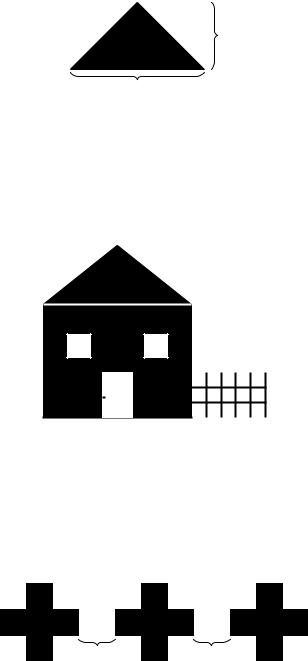
71
10
20
Abbildung 3.9
5.Zeichne ein 2 ×6-Schachfeld mit Feldern der Größe 50 ×50.
6.Zeichne das Häuschen aus Abb. 3.10. Die Proportionen darfst du selbst wählen.
Abbildung 3.10
7.Zeichne drei Häuschen wie in Abb. 3.10 nebeneinander.
8.Zeichne das Bild aus Abb. 3.11.
70 |
70 |
70 |
|
100 |
100 |
Abbildung 3.11
72 |
Lektion 3 Programme benennen und aufrufen |
Lösungen zu ausgesuchten Aufgaben
Aufgabe 3.3
QUAD100
rt 90 pu fd 200 pd lt 90 QUAD100
Aufgabe 3.14
Wir zeichnen eine fette Linie als Doppellinie und danach bewegen wir die Schildkröte einen Schritt nach rechts neben die Doppellinie.
to FE100
fd 100 rt 90 fd 1 rt 90 fd 100 lt 90
pu fd 1 lt 90 pd end
Weil 50 ·2 = 100 ist, zeichnet das Programm
repeat 50 [ FE100 ]
das schwarze Quadrat aus Abb. 3.2 auf Seite 64.
Aufgabe 3.17
Definieren wir zuerst ein Programm zum Zeichnen eines schwarzen Quadrats mit der Seitenlänge 40.
to QUAD40
repeat 20 [ fd 40 rt 90 fd 1 rt 90 fd 40 lt 90 fd 1 lt 90 ] end
Nun können wir mit dem folgenden Programm das Bild aus Abb. 3.3 auf Seite 65 erzeugen.
repeat 3 [ QUAD40 rt 90 fd 40 lt 90 ]
QUAD40
Aufgabe 3.21
Hier kannst du modular vorgehen und zeilenoder spaltenweise das Bild zeichnen. Wir zeigen hier einen einfachen Weg zum Zeichnen eines 8 ×8-Schachfeldes der Größe 100 ×100. Dazu nutzen wir das Programm SCHACH4, das das 4 ×4-Schachfeld aus Abb. 3.4 zeichnet. Wenn wir uns das richtig überlegen, kann ein 8 ×8-Schachfeld wie in Abb. 3.12 aus 4 ×4-Schachfeldern zusammengesetzt werden.
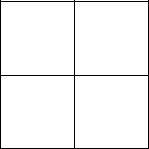
73
4 ×4-Feld 4 ×4-Feld
4 ×4-Feld 4 ×4-Feld
Abbildung 3.12 Eine modulare Komposition eines 8 ×8-Schachfelds
Das folgende Programm fängt mit der Zeichnung des 4 ×4-Schachfelds in der linken oberen Ecke an und zeichnet die vier Felder gegen den Uhrzeigersinn.
to SCHACH8 SCHACH4 SCHACH4
pu fd 400 rt 90 fd 400 lt 90 pd SCHACH4
pu fd 800 pd SCHACH4 end
Kontrollaufgabe 4
Das schwarze Dreieck in Abb. 3.9 auf Seite 71 kann man als Pyramide zeichnen. Auf dem Boden liegt eine schwarze Linie der Länge 20. Über diese Linie legen wir zentriert im Abstand von einem Schritt eine Linie der Länge 18, darüber eine Linie der Länge 16 und so weiter, bis wir am Ende eine Linie der Länge 2 zeichnen.
rt 90
fd 20 bk 19 lt 90 fd 1 rt 90 fd 18 bk 17 lt 90 fd 1 rt 90 fd 16 bk 15 lt 90 fd 1 rt 90 fd 14 bk 13 lt 90 fd 1 rt 90 fd 12 bk 11 lt 90 fd 1 rt 90 fd 10 bk 9 lt 90 fd 1 rt 90 fd 8 bk 7 lt 90 fd 1 rt 90 fd 6 bk 5 lt 90 fd 1 rt 90 fd 4 bk 3 lt 90 fd 1 rt 90 fd 2

Lektion 4
Zeichnen von Kreisen und regelmäßigen Vielecken
Im Unterschied zur vorherigen Lektion geht es in dieser Lektion nicht darum, neue Programmierkonzepte und Rechnerbefehle zu lernen. Hier wollen wir etwas mehr über die Vielecke als geometrische Bilder erfahren und dadurch entdecken, wie wir sie mit Hilfe der Schildkröte zeichnen können.
Ein regelmäßiges k-Eck hat k Ecken und k gleich lange Seiten. Wenn du ein Vieleck, zum Beispiel ein 10-Eck, mit Bleistift zeichnen möchtest, musst du zehn Linien zeichnen und nach jeder Linie „ein bisschen“ die Richtung ändern (drehen).
Wie viel muss man drehen?
Kannst du so etwas berechnen?
Wenn man ein regelmäßiges Vieleck zeichnet, dreht man mehrmals aber am Ende steht man genau an der gleichen Stelle und schaut in genau die gleiche Richtung wie am Anfang (Abb. 4.1 auf der nächsten Seite)
Das bedeutet, dass man sich unterwegs volle 360◦ gedreht hat. Wenn man also ein regelmäßiges 10-Eck zeichnet, hat man sich genau zehnmal gedreht und zwar immer um einen gleichgroßen Winkel. Also
36010 = 36
Daher muss man sich immer 36◦ drehen: rt 36.
J. Hromkoviˇc, Lehrbuch Informatik, DOI 10.1007/978-3-8348-9692-6_5, © Vieweg+Teubner |GWV Fachverlage GmbH, Wiesbaden 2008

76 |
Lektion 4 Zeichnen von Kreisen und regelmäßigen Vielecken |
01
01
Abbildung 4.1
Probieren wir das, indem wir das folgende Programm schreiben:
repeat 10 [ fd 50 rt 36 ]
Aufgabe 4.1 Zeichne folgende regelmäßige Vielecke:
a)Ein 5-Eck mit der Seitenlänge 180
b)Ein 12-Eck mit der Seitenlänge 50
c)Ein 4-Eck mit der Seitenlänge 200
d)Ein 6-Eck mit der Seitenlänge 100
e)Ein 3-Eck mit der Seitenlänge 200
f)Ein 18-Eck mit der Seitenlänge 20
Wenn man ein 7-Eck zeichnen will, hat man das Problem, dass man 360 nicht ohne Rest durch sieben teilen kann. In diesem Fall lässt man das Resultat durch den Rechner ausrechnen, indem man 360/7 schreibt. Das Symbol „/“ bedeutet für den Rechner „teile“. Der Rechner findet dann das genaue Resultat. Somit kann man ein 7-Eck mit Seitenlänge 100 wie folgt zeichnen.
repeat 7 [ fd 100 rt 360/7 ]
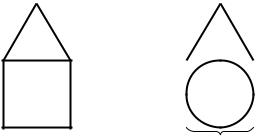
77
Aufgabe 4.2 Zeichne folgende regelmäßige Vielecke:
a)Ein 13-Eck mit der Seitenlänge 30
b)Ein 19-Eck mit der Seitenlänge 20
Wir haben jetzt gelernt, regelmäßige Vielecke zu zeichnen, aber wie zeichnet man einen Kreis? Mit den Befehlen fd und rt kann man keine genauen Kreise zeichnen. Wie du aber sicherlich beobachtet hast, sehen Vielecke mit vielen Ecken Kreisen sehr ähnlich. Wenn wir also viele Ecken und sehr kurze Seiten nehmen, erhalten wir dadurch Kreise.
Aufgabe 4.3 Untersuche die Auswirkungen folgender Programme:
a)repeat 360 [ fd 1 rt 1 ]
b)repeat 180 [ fd 3 rt 2 ]
c)repeat 360 [ fd 2 rt 1 ]
d) repeat 360 [ fd 3.5 rt 1 ] |
(3.5 bedeutet dreieinhalb) |
|
|
|||
Aufgabe 4.4 |
Was würdest du tun, um ganz kleine Kreise zu zeichnen? Schreibe ein Programm |
|||||
dafür. |
|
|
|
|
|
|
Aufgabe 4.5 |
Was würdest du tun, um große Kreise zu zeichnen? Schreibe ein Programm dafür. |
|||||
Aufgabe 4.6 |
Nutze deine neuen Erfahrungen, um die Bilder aus Abb. 4.2 zu zeichnen. |
|||||
|
200 |
200 |
200 |
200 |
||
|
|
|
|
|
|
|
200
200 |
200 |
(a) |
(b) |
Abbildung 4.2
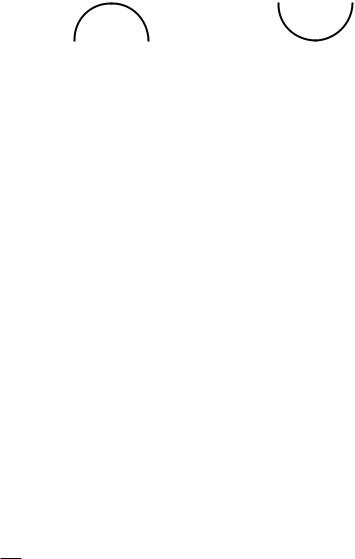
78 |
Lektion 4 Zeichnen von Kreisen und regelmäßigen Vielecken |
Aufgabe 4.7 |
Versuche die Halbkreise aus Abb. 4.3 zu zeichnen. |
(a) |
(b) |
Abbildung 4.3
Wir haben schon einiges gelernt und können mehrere geometrische Figuren zeichnen. Damit kann man schon sehr schöne Fantasiemuster zeichnen. Eine Idee dazu zeigen wir jetzt. Zeichne ein 7-Eck mit
repeat 7 [ fd 100 rt 360/7 ],
dann drehe die Schildkröte um 10 Grad mit
rt 10
und wiederhole
repeat 7 [ fd 100 rt 360/7 ].
Mache das ein paar Mal und schaue dir das Bild an. Wir drehen nach jedem 7-Eck immer um 10 Grad mit rt 10. Wenn wir wieder in die Ausgangsrichtung zurückkommen wollen, dann müssen wir diese Tätigkeit
36010 = 36
Mal wiederholen. Also schauen wir uns an, was das folgende Programm zeichnet:
repeat 36 [ repeat 7 [ fd 100 rt 360/7 ] rt 10 ].

79
Aufgabe 4.8 Zeichne ein regelmäßiges 12-Eck mit Seiten der Länge 70 und drehe es 18-mal bis du wieder an die Startposition kommst. Hinweis: Du kannst zuerst ein Programm für ein 12-Eck mit Seitenlänge 70 schreiben und ihm zum Beispiel den Namen ECK12 geben. Dann musst du nur noch das Programm vervollständiegen:
repeat 18 [ ECK12 rt ( was muss hier stehen? ) ].
Aufgabe 4.9 Denke dir eine ähnliche Aufgabe wie in Aufgabe 4.8 aus und schreibe ein Programm dazu.
Aufgabe 4.10 Ersetze das 12-Eck aus Aufgabe 4.8 durch einen Kreis (als 360-Eck mit Seitenlänge 2) und schaue dir das gezeichnete Muster an.
Wenn man schon Fantasiemuster zeichnet, passen dazu auch Farben. Die Schildkröte kann nicht nur mit Schwarz, sondern mit einer beliebigen Farbe zeichnen. Jede Farbe ist durch eine Zahl bezeichnet. Eine Übersicht aller Farben findest du in Tabelle 4.1.
Farbnummer |
Farbname |
[R G B] |
Farbe |
||
0 |
black |
[0 0 0] |
|
|
|
|
|
||||
1 |
red |
[255 0 0] |
|
|
|
|
|
||||
2 |
green |
[0 255 0] |
|
|
|
|
|
||||
3 |
yellow |
[255 255 0] |
|
|
|
|
|
||||
4 |
blue |
[0 0 255] |
|
|
|
|
|
||||
5 |
magenta |
[255 0 255] |
|
|
|
|
|
||||
6 |
cyan |
[0 255 |
255] |
|
|
|
|
||||
7 |
white |
[255 255 255] |
|
|
|
8 |
gray |
[128 128 128] |
|
|
|
|
|
||||
9 |
lightgray |
[192 192 192] |
|
|
|
|
|
||||
10 |
darkred |
[128 0 |
0] |
|
|
|
|
||||
11 |
darkgreen |
[0 128 |
0] |
|
|
|
|
||||
12 |
darkblue |
[0 0 128] |
|
|
|
|
|
||||
13 |
orange |
[255 200 0] |
|
|
|
|
|
||||
14 |
pink |
[255 175 175] |
|
|
|
|
|
||||
15 |
purple |
[128 0 |
255] |
|
|
|
|
||||
16 |
brown |
[153 102 0] |
|
|
|
|
|
||||
|
|
|
|
|
|
Tabelle 4.1 Tabelle der Farben
80 |
Lektion 4 Zeichnen von Kreisen und regelmäßigen Vielecken |
Hinweis für die Lehrperson Die Spalten in Tab. 4.1 entsprechen den drei Möglichkeiten in XLOGO, eine gewünschte Farbe einzustellen. Alle Möglichkeiten sind gleichwertig. Es spielt keine Rolle, welche Farbenbezeichnung man wählt. Eine allgemeine internationale Bezeichnung, das RGB-Modell, ist in der Spalte 3 dargestellt und gibt an, wie man die gewünschte Farbe aus einer Mischung der Farben Rot, Gelb und Blau erhalten kann. Auf der WEB-Seite http://de. wikipedia.org/wiki/RGB-Farbraum findet man eine ausführliche Erklärung. Ein Vorteil der Bezeichnung von Farben im [r,g,b]-Format ist die Tatsache, dass man hiermit beliebige Farben mischen kann, also auch solche, die in Tabelle 4.1 nicht vorkommen.
In SUPERLOGO gibt es hingegen nur zwei Möglichkeiten, Farben zu beschreiben: entweder durch eine Zahl (erste Spalte) oder durch die RGB-Zahlentriple (dritte Spalte). Dabei ist die Nummerierung der Farben in der ersten Spalte anders als bei XLOGO.
Mit dem Befehl |
|
|
|
|
|
|
|
|||
|
setpencolor |
|
|
|
|
X |
|
|||
|
|
|
|
|
|
|
|
|
|
|
setzte die |
|
Eine |
|
|
||||||
|
|
|
||||||||
Farbe |
|
Zahl zur |
|
|||||||
|
|
|
|
|
Farbbestimmung |
|||||
wechselt die Schildkröte von der aktuellen Farbe in die Farbe mit dem Wert X.
Damit kann man tolle Muster zeichnen, wie zum Beispiel das Muster, das durch das folgende Programm entsteht. Zuerst benennen wir zwei Programme zum Zeichnen zweier Kreise mit unterschiedlicher Größe.
to KREIS3
repeat 360 [ fd 3 rt 1 ] end
to KREIS1
repeat 360 [ fd 1 rt 1 ] end
Jetzt nutzen wir diese Kreise, um ähnliche Muster wie die Bisherigen zu entwerfen.
to MUST3
repeat 36 [ KREIS3 rt 10 ] end
81
to MUST1
repeat 18 [ KREIS1 rt 20 ] end
Jetzt versuchen wir es mit Farben.
setpencolor 2 MUST3 rt 2 setpencolor 3 MUST3 rt 2
setpencolor 4 MUST3 rt 2 setpencolor 5 MUST3 rt 2
setpencolor 6 MUST1 rt 2 setpencolor 15 MUST1 rt 2
setpencolor 8 MUST1 rt 2 setpencolor 9 MUST1 rt 2
Du darfst gerne die Arbeit fortsetzen und noch mehr dazu zeichnen. Oder zeichne ein Muster nach eigener Vorstellung.
Aufgabe 4.11 Nutze MUST3, um das entsprechende Bild mit der orangenen Farbe zu zeichnen. Verwende danach den Befehl setpencolor 7, um zur weißen Farbe zu wechseln. Was passiert jetzt, wenn du wieder MUST3 ausführen lässt?
Aufgabe 4.12 Zeichne das Bild in Abb. 4.4 auf der nächsten Seite. Die Schildkröte ist am Anfang an dem gemeinsamen Punkt (in dem Schnittpunkt) der beiden Kreise.
